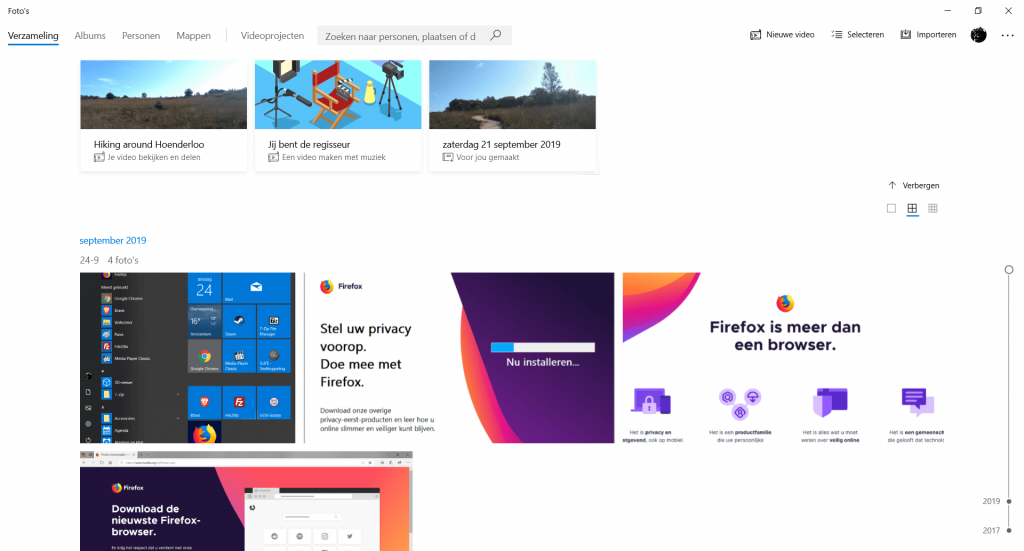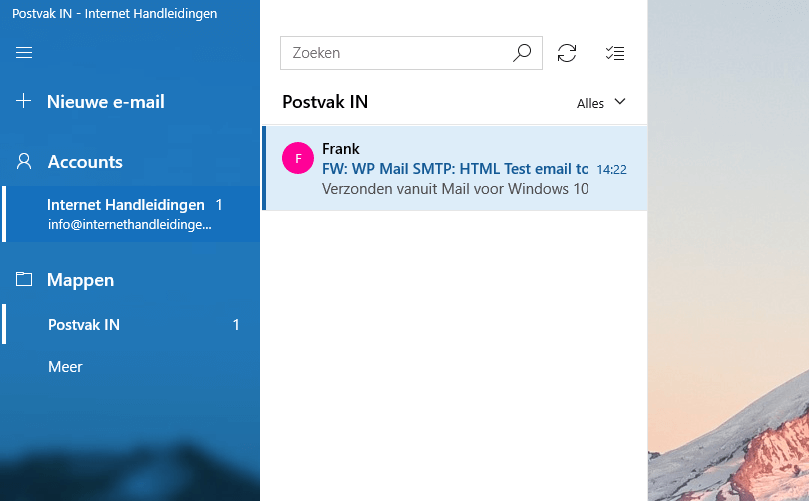In dit artikel behandel ik hoe je jouw favoriete mediaspeler kunt instellen binnen Windows om al jouw video bestanden automatisch mee te openen.
Om jouw standaard mediaspeler in te stellen binnen Windows kan je simpel navigeren naar een media bestand in de Windows Verkenner, en vervolgens even de volgende stappen uitvoeren. Klik met de rechtermuisknop op het Videobestand.
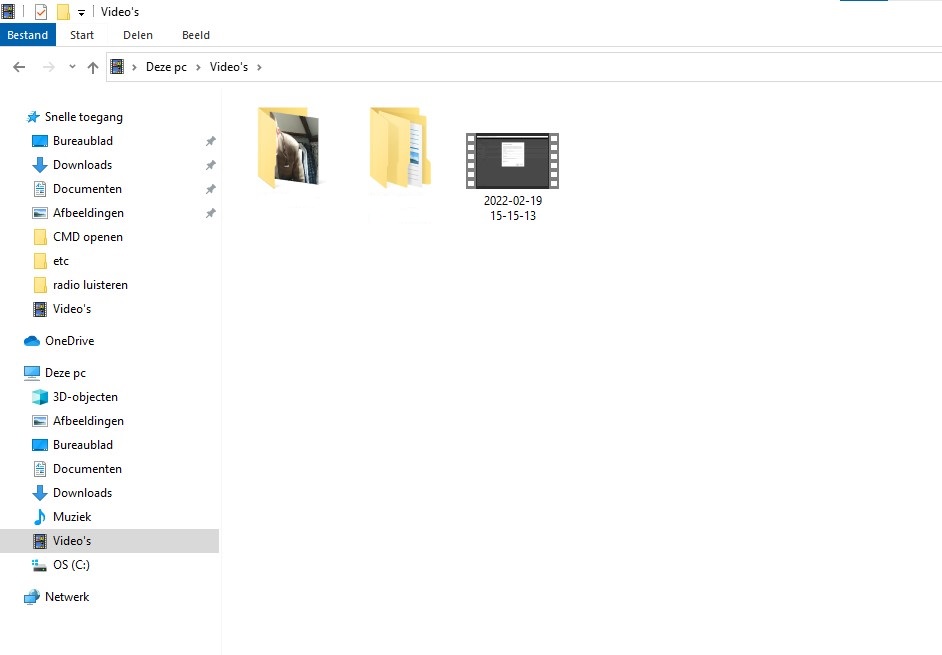
Je ziet hierna het volgende menu:
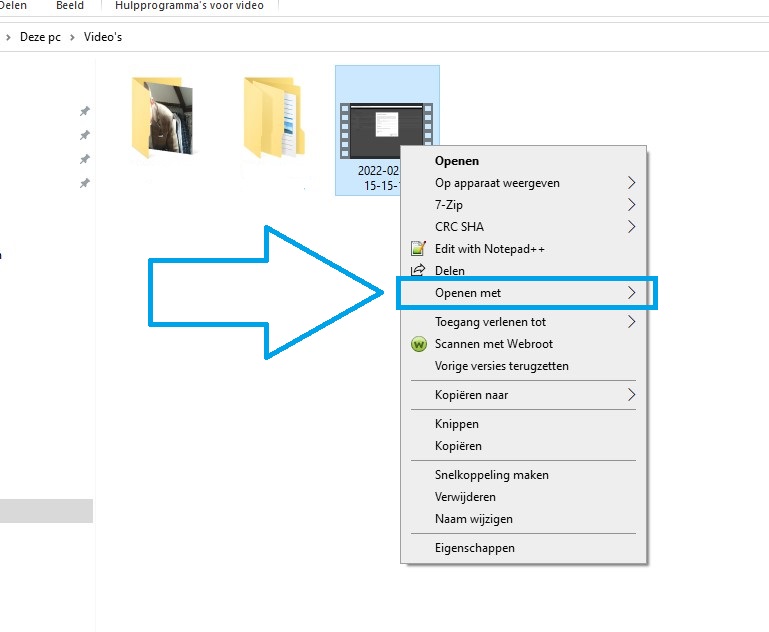
In dit rechtermuisknop menu klik je vervolgens even de optie: Openen met om gelijk een lijstje van de geïnstalleerde Media speler apps te selecteren. Als jouw programma hier niet tussen staat, of je hier een standaard programma voor wilt maken, kan je kiezen voor: Kies een andere app uit deze lijst.
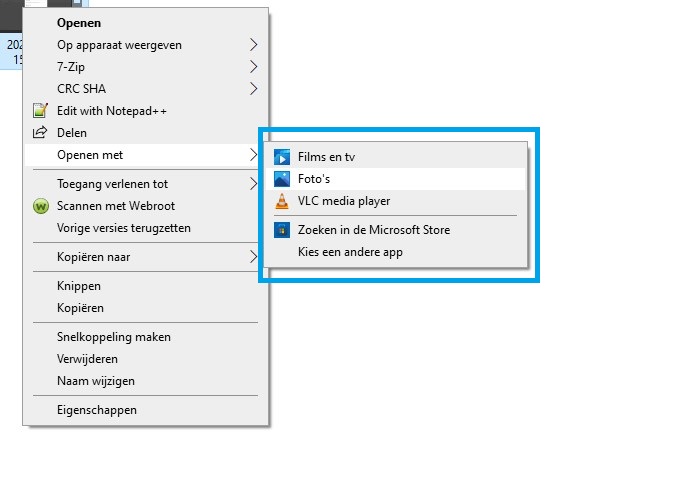
In dit menu kan je daarna even de Videospeler selecteren die je wilt gebruiken als standaard programma hiervoor. Dit is in ons geval het programma VLC. In mijn voorgaande artikel zijn even de video speler alternatieven hiervoor verder te lezen.
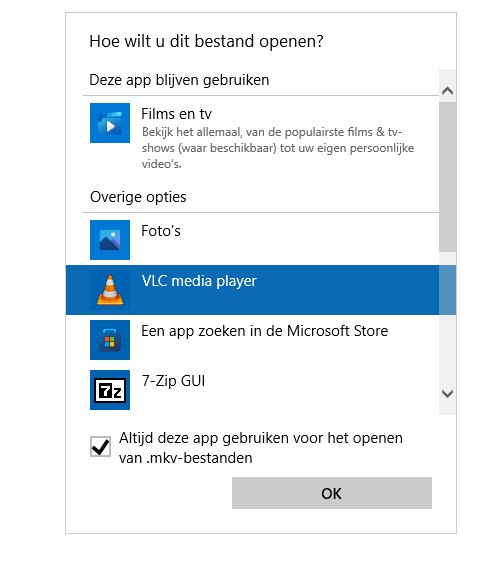
Tweede manier, via de Windows Instellingen de standaard video speler selecteren
Ook is het natuurlijk mogelijk om op een andere wijze jouw favoriete media speler voor Windows in te stellen, en dat is via het Instellingen menu. Dit is te vinden in het startmenu -> tandwiel op de volgende plek:
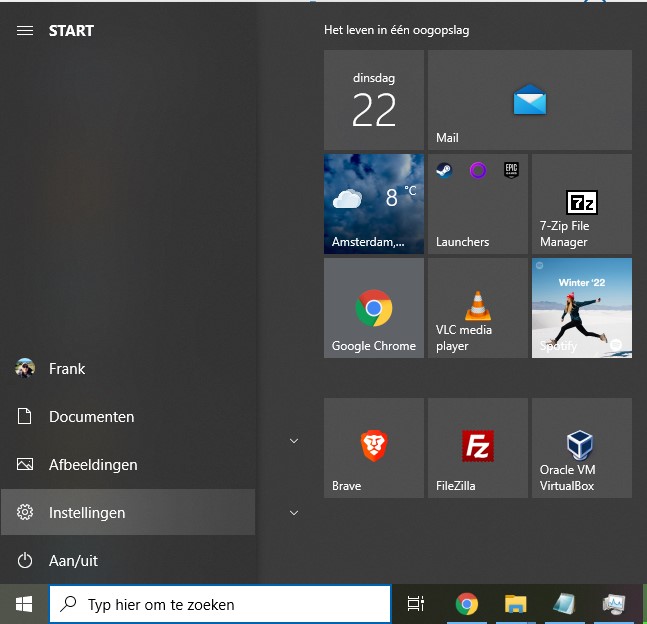
Hierna in dit menu binnen Windows even de Apps openen om de standaard app of applicatie voor de media speler in te stellen.
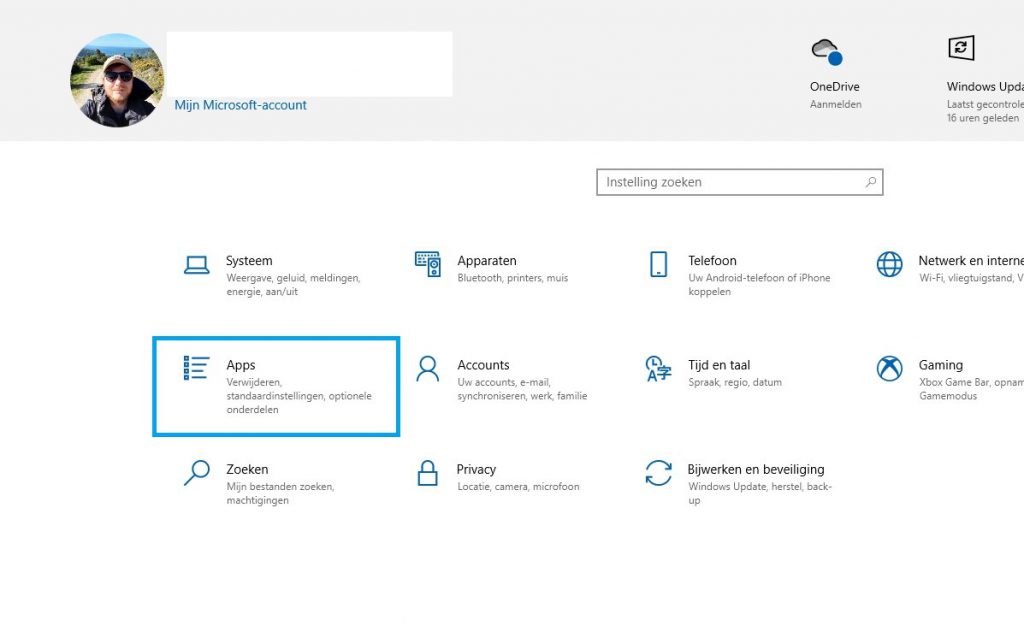
In het linkermenu vervolgens even de optie standaard apps selecteren.
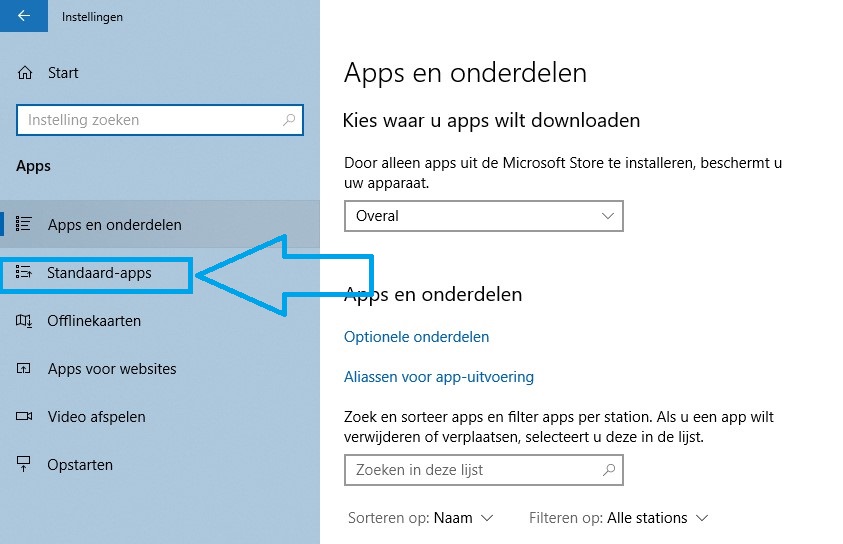
En daarna even de standaard optie voor de VideoSpeler instellen. Dit is bij mij nog niet ingesteld, bij jouw kan hier al een andere videospeler ingesteld staan. Deze is hier te wijzigen.
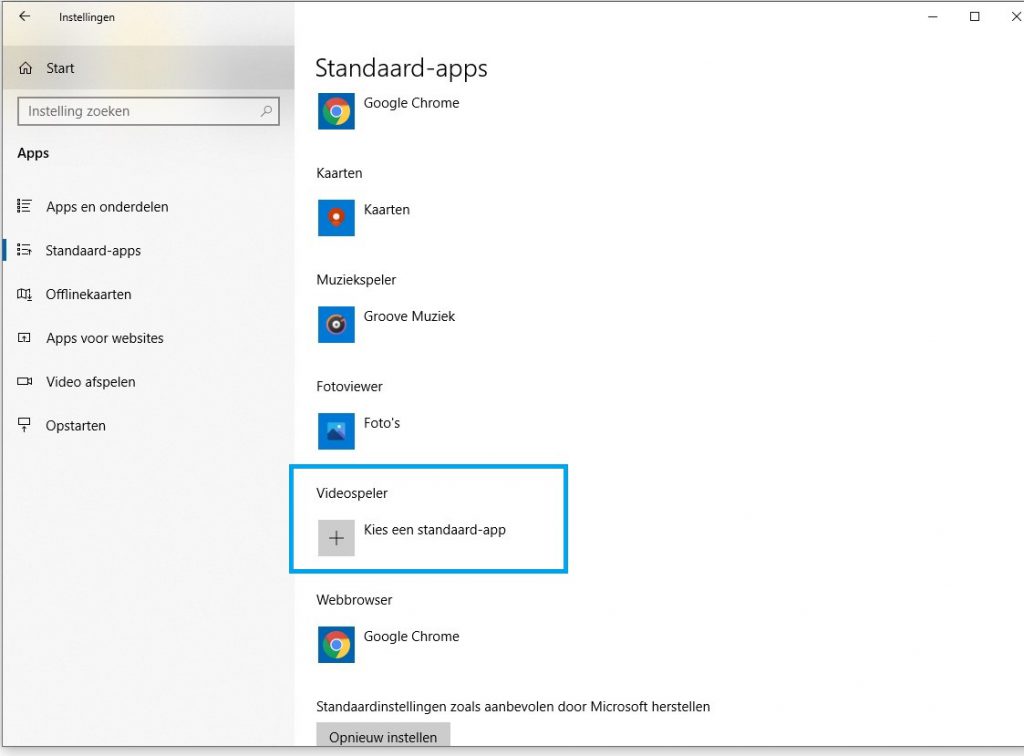
De standaard Videospeler binnen Windows is hierna gelijk ingesteld zodra je dit uit het volgende menu selecteerd.
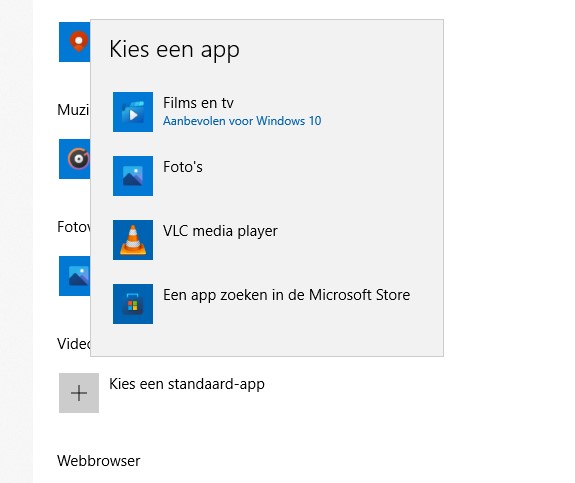
Voor de meest doorgaande mediabestanden wordt dit dan gelijk toegepast, bij het eerste voorbeeld zal je wellicht al gezien hebben dat dit dan vervolgens alleen voor .mkv bestanden geldt. En dus voor .mp4 bestanden dit niet zal zijn. Op die manier kan je dit dus gelijktrekken over de meest doorgaande media bestandsindelingen.
Voor meer vragen kan je me altijd even een mailtje sturen.